Wie man Fotos vom iPhone auf PC Windows 10/11 überträgt - 5 Wege
Was ist der beste Weg, um Fotos vom iPhone auf PC Windows 10 zu übertragen? Ich habe ein paar Methoden ausprobiert, aber sie scheinen langsam zu sein und manchmal verlieren meine Fotos an Qualität. Haben Sie Tipps für eine sichere und schnelle Übertragung?
-- Reddit
Wertvolle Fotos zu verlieren, kann eine stressige Erfahrung sein. Deshalb entscheiden sich viele Menschen, eine Sicherung ihrer Fotos auf ihrem Computer zu behalten. Wenn Sie ein iPhone besitzen und iPhone Fotos auf PC übertragen möchten, fragen Sie sich vielleicht, wie das geht.
In diesem Artikel zeige ich Ihnen, wie Sie Fotos vom iPhone auf PC Windows 10/11 übertragen können. Egal, ob Sie Windows 10 oder das neueste Windows 11 verwenden, die Methoden zur Übertragung von iPhone-Fotos bleiben gleich.
Teil 1. Wie man Fotos vom iPhone auf PC Windows 10/11 überträgt [Sicher & Schnell]
Am besten geeignet für: Personen, die eine schnelle und einfache Möglichkeit suchen, gesamte Fotoalben mit nur einem Klick vom iPhone auf den PC zu übertragen.
Mit Tenorshare iCareFone ist die Übertragung von Fotos, Videos, Musik und mehr von Ihrem iPhone auf Ihren PC ein Kinderspiel. Dieses All-in-One-Tool zur Verwaltung von iOS-Daten ermöglicht es Ihnen, iOS-Daten effizient zwischen Geräten und Computern zu sichern, zu übertragen und wiederherzustellen. Egal, ob Sie Windows 10 oder 11 verwenden, iCareFone ist Ihre Lösung.
Warum Tenorshare iCareFone wählen
- Ein-Klick-Fotoübertragung: Übertragen Sie Fotos einfach mit nur einem Klick vom iPhone auf den PC.
- Unterstützt mehrere Dateitypen: Arbeiten Sie mit Fotos, Kontakten, Musik, Videos, Nachrichten und mehr.
- Benutzerfreundliche Oberfläche: Intuitive und einfach zu navigierende Benutzeroberfläche.
- Keine Datenverluste: Daten bleiben während des Übertragungsprozesses sicher und intakt.
- Kompatibilität: Unterstützt die neuesten iOS 18.4 und Windows 11 Versionen.
Wie man Fotos vom iPhone auf PC Windows 10/11 überträgt
-
Nach dem Herunterladen und Installieren von Tenorshare iCareFone auf Ihrem Windows 10/11-Computer müssen Sie Ihr iPhone mit der Software verbinden.
-
Sobald das Gerät ordnungsgemäß verbunden ist, gehen Sie zur Hauptoberfläche und wählen Sie "Fotos mit einem Klick auf den PC exportieren" für einen schnellen Start.
-
Nachdem Sie den Exportvorgang gestartet haben, werden alle Ihre iPhone-Bilder, egal ob sie mit Ihrem Gerät aufgenommen oder aus dem Internet heruntergeladen wurden, automatisch auf Ihren PC Windows 10/11 übertragen.
Teil 2. Wie man Bilder vom iPhone auf Windows 11/10 hochlädt - iCloud
Am besten geeignet für: Personen, die kein Problem mit der Verwaltung begrenzter Cloud-Speicherkapazität haben und ihre iPhone-Bilder über iCloud mit Windows synchronisieren möchten.
Es ist einfach, Ihre iPhone-Bilder auf einen Windows 10/11-PC mit iCloud hochzuladen und zu synchronisieren. Sie können iCloud verwenden, um iPhone-Fotos auf den Computer zu übertragen, nachdem Sie sie in iCloud hochgeladen haben. Dennoch gibt es einige Nachteile bei dieser Methode. Sie hängt von der Speicherkapazität von iCloud ab, die für kostenlose Benutzer nur 5 GB beträgt.
Schritte
- Gehen Sie zu Einstellungen > Fotos und aktivieren Sie die Option iCloud-Fotobibliothek. Überprüfen Sie, ob ausreichend iCloud-Speicher für den Upload Ihrer Fotos verfügbar ist.
- Laden Sie die iCloud-Anwendung von der Apple-Website herunter und installieren Sie sie.
- Öffnen Sie die iCloud-Anwendung und melden Sie sich mit demselben iCloud-Konto an, das Sie auf Ihrem iPhone verwenden.
- Klicken Sie auf die Schaltfläche „Optionen“ neben der Foto-Option. Stellen Sie sicher, dass das Kontrollkästchen „iCloud-Fotobibliothek“ ausgewählt ist. Wählen Sie einen Speicherort auf Ihrem PC aus, an dem die synchronisierten Fotos gespeichert werden sollen.
- Sobald die Synchronisierung abgeschlossen ist, sind Ihre Fotos im angegebenen Ordner auf Ihrem Windows-PC verfügbar.
Vorteile:
- Bequem für Benutzer, die bereits iCloud verwenden.
- Synchronisiert automatisch neue Fotos, sobald sie hochgeladen werden.
- Von jedem Gerät mit iCloud-Zugriff zugänglich.
Nachteile:
- Der kostenlose iCloud-Speicher ist auf 5 GB begrenzt.
- Kann langsamer sein aufgrund der Zeit, die für den Upload und die Synchronisierung von Fotos benötigt wird.
- Erfordert die Installation der iCloud-Software auf Ihrem Windows-PC.
Teil 3. Wie man Bilder vom iPhone auf PC Windows 10/11 überträgt - iTunes
Am besten geeignet für: Personen, die eine vollständige Lösung für die Synchronisierung und Übertragung von Fotos auf einen Windows-PC wünschen und ihre iOS-Medien über iTunes verwalten möchten.
Sie können Ihre Mediendateien effektiv auf einen PC übertragen, indem Sie Ihr iPhone mit iTunes synchronisieren, das von Apple bereitgestellt wird. Es gibt jedoch einige Einschränkungen bei dieser Methode: Die Synchronisierungseinstellungen können vorhandene Daten auf Ihrem PC überschreiben, und es wird die neueste Version von iTunes benötigt.
Schritte
- Stellen Sie sicher, dass Sie die neueste Version von iTunes (12.5.1 oder höher) haben. Laden Sie alle erforderlichen Updates herunter und installieren Sie sie. Öffnen Sie iTunes auf Ihrem PC.
- Verbinden Sie Ihr iPhone mit dem USB-Kabel mit Ihrem PC. Entsperren Sie Ihr iPhone und tippen Sie auf „Diesem Computer vertrauen“, wenn Sie dazu aufgefordert werden.
- Klicken Sie auf das Gerätesymbol in der oberen Leiste von iTunes, um auf die Einstellungen Ihres iPhones zuzugreifen. Klicken Sie in der linken Seitenleiste auf „Fotos“.
- Aktivieren Sie das Kontrollkästchen neben „Fotos synchronisieren“ und wählen Sie den Ordner oder die App aus, von der Sie synchronisieren möchten.
- Wählen Sie „Alle Fotos und Alben synchronisieren“. Optional können Sie „Videos einbeziehen“ aktivieren, um Videos in die Synchronisierung einzuschließen.
- Klicken Sie auf Ihrem PC auf das „Start“-Menü und wählen Sie „Fotos“, um die Fotos-App zu öffnen.
- Klicken Sie in der Fotos-App auf „Importieren > Von einem USB-Gerät“. Wählen Sie Ihr iPhone aus der Liste aus und folgen Sie den Anweisungen auf dem Bildschirm. Wählen Sie die Fotos aus, die Sie importieren möchten, und wählen Sie aus, wo Sie sie speichern möchten. Lassen Sie einige Momente für den Importvorgang Zeit.
Vorteile:
- Integriert sich in andere iOS-Verwaltungsaufgaben.
- Kann mehrere Arten von Medien übertragen.
- Stellt sicher, dass eine vollständige Synchronisierung des ausgewählten Inhalts erfolgt.
Nachteile:
- Benötigt iTunes 12.5.1 oder höher.
- Synchronisierungseinstellungen können vorhandene Daten überschreiben.
- Mehr Schritte im Vergleich zu anderen Übertragungsmethoden.
Teil 4. Wie man Fotos vom iPhone auf Windows 10/11 importiert - Datei-Explorer
Am besten geeignet für: Benutzer, die eine einfache Möglichkeit benötigen, Fotos von ihrem iPhone auf einen Windows-PC mit integrierten Tools zu übertragen.
Mit dem Datei-Explorer können Sie auf den Speicher Ihres iPhones zugreifen und Ihre Bilder manuell kopieren. Es gibt jedoch einen Nachteil bei dieser Methode: Ihre Bilder und Videos sind nur über den DCIM (Digital Camera Images)-Ordner zugänglich. Sie können mit dieser Methode keine anderen Dateitypen auf Ihrem iPhone sehen oder darauf zugreifen.
Schritte
- Verbinden Sie Ihr iPhone mit dem Lightning-zu-USB-Kabel mit Ihrem Computer. Dies ist dasselbe Kabel, das Sie zum Laden Ihres iPhones verwenden.
- Auf Ihrem iPhone werden Sie aufgefordert, die Verbindung zu „vertrauen“ oder „zu erlauben“. Tippen Sie auf „Vertrauen“, um Ihrem Computer den Zugriff auf Ihre Fotos zu gewähren.
- Öffnen Sie auf Ihrem PC den Datei-Explorer (Windows 10) oder Windows-Explorer (Windows 7). Unter „Dieser PC“ (oder „Computer“) wird Ihr iPhone als verbundenes Gerät angezeigt. Doppelklicken Sie, um es zu öffnen.
- Öffnen Sie im Speicher Ihres iPhones den „DCIM“-Ordner. Hier sind alle Ihre Fotos und Videos gespeichert.
- Öffnen Sie den „100APPLE“-Ordner (oder zusätzliche Ordner, wenn Sie viele Fotos haben). Sie können jetzt Ihre Fotos direkt ansehen und Fotos vom iPhone auf den Windows-PC übertragen. Ziehen Sie sie einfach per Drag-and-Drop oder kopieren und fügen Sie sie an den gewünschten Speicherort auf Ihrem PC ein.
Vorteile:
- Direkter Zugriff auf Fotos und Videos.
- Einfache Drag-and-Drop-Funktionalität.
Nachteile:
- Nur der DCIM-Ordner ist zugänglich.
- Fehlende erweiterte Funktionen wie Albumorganisation.
- Kann keine anderen Dateitypen zugreifen oder übertragen.
Teil 5. Wie man Fotos vom iPhone auf PC Windows 11/10 überträgt - Fotos-App
Am besten geeignet für: Benutzer, die die integrierte Fotos-App auf Windows bevorzugen, um Fotos von ihrem iPhone zu verwalten und zu übertragen.
Die Fotos-App in Windows ist ein integriertes Werkzeug zur Verwaltung und Organisation von Bildern. Obwohl diese Methode einfach ist, müssen Sie die Fotos, die Sie übertragen möchten, manuell auswählen, was zeitaufwendig sein kann, wenn Sie viele Bilder haben. Die Software bietet keine komplexen Funktionen wie Ordnerorganisation oder Batch-Umbenennung.
Schritte
- Verbinden Sie Ihr iPhone mit einem Lightning-zu-USB-Kabel mit Ihrem Windows-PC.
- Nachdem Sie verbunden sind, vertrauen Sie dem Computer auf Ihrem iPhone, um den Zugriff auf Ihre Fotos und Videos zu ermöglichen.
- Starten Sie die Fotos-App auf Ihrem PC, indem Sie sie im Startmenü auswählen.
- Navigieren Sie in der App zur oberen rechten Ecke und klicken Sie auf das Import-Symbol.
- Wählen Sie Ihr iPhone aus der Liste der verbundenen Geräte. Die App zeigt eine Thumbnail-Ansicht Ihrer Fotos an.
- Wählen Sie die Fotos aus, die Sie importieren möchten, klicken Sie auf Weiter und warten Sie, bis der Transfer abgeschlossen ist.
Vorteile:
- Einfache und übersichtliche Benutzeroberfläche.
- Ermöglicht eine schnelle Übertragung von Fotos.
Nachteile:
- Manuelles Auswählen von Fotos kann zeitaufwendig sein.
- Übertragungen sind auf Fotos und Videos beschränkt.
- Fehlende erweiterte organisatorische Funktionen.
Teil 6. Welche ist die beste Methode, um Fotos vom iPhone auf PC Windows 10/11 zu übertragen
Methode
Benutzerfreundlichkeit
Geschwindigkeit
Unterstützte Dateitypen
Empfehlungen
Sehr einfach
Schnell
Fotos, Videos, Musik, Kontakte, Nachrichten usw.
⭐⭐⭐⭐⭐
iCloud
Moderat
Von Internet abhängig
Fotos, Videos
⭐⭐⭐
iTunes
Moderat
Moderat
Fotos, Videos
⭐⭐
Datei Explorer
Moderat
Schnell
Fotos, Videos
⭐⭐
Fotos App (Windows)
Einfach
Moderat
Fotos, Videos
⭐⭐⭐
Unter den fünf Methoden, um Bilder vom iPhone auf Windows 11 hochzuladen, sticht Tenorshare iCareFone als die beste Möglichkeit hervor, um Fotos von Ihrem iPhone auf einen Windows-PC zu übertragen. Es bietet die umfassendsten Funktionen, einschließlich der Unterstützung für mehrere Dateitypen über Fotos und Videos hinaus. Die benutzerfreundliche Oberfläche und die Ein-Klick-Übertragungsfunktion machen den Prozess schnell und effizient.
Fazit
Bei der Überlegung, wie man Fotos vom iPhone auf PC Windows 10/11 überträgt, ist es wichtig, eine Methode zu wählen, die nicht nur zuverlässig, sondern auch effizient ist. Während Optionen wie iCloud, iTunes, Datei Explorer und die Windows Fotos-App verschiedene Möglichkeiten bieten, um die Aufgabe zu erledigen, sticht Tenorshare iCareFone als die umfassendste Lösung hervor. Für eine schnelle, sichere und benutzerfreundliche Erfahrung wird Tenorshare iCareFone dringend empfohlen.
Tenorshare iCareFone - Bestes iOS Backup Tool
Bewertet auf Trustpilot >
- Kostenloses Backup aller wichtigen Daten auf iPhone/iPad/iPod
- Übertragen Sie Musik, Fotos, Videos, Kontakte, SMS ohne Einschränkungen
- Selektive Wiederherstellung ohne Datenverlust
- 1-Klick-Transfer von Fotos vom iPhone auf PC/Mac
- Unterstützt iOS 18.4 und iPhone 16
Sprechen Sie Ihre Meinung
Ähnliche Artikel
Alle Themen

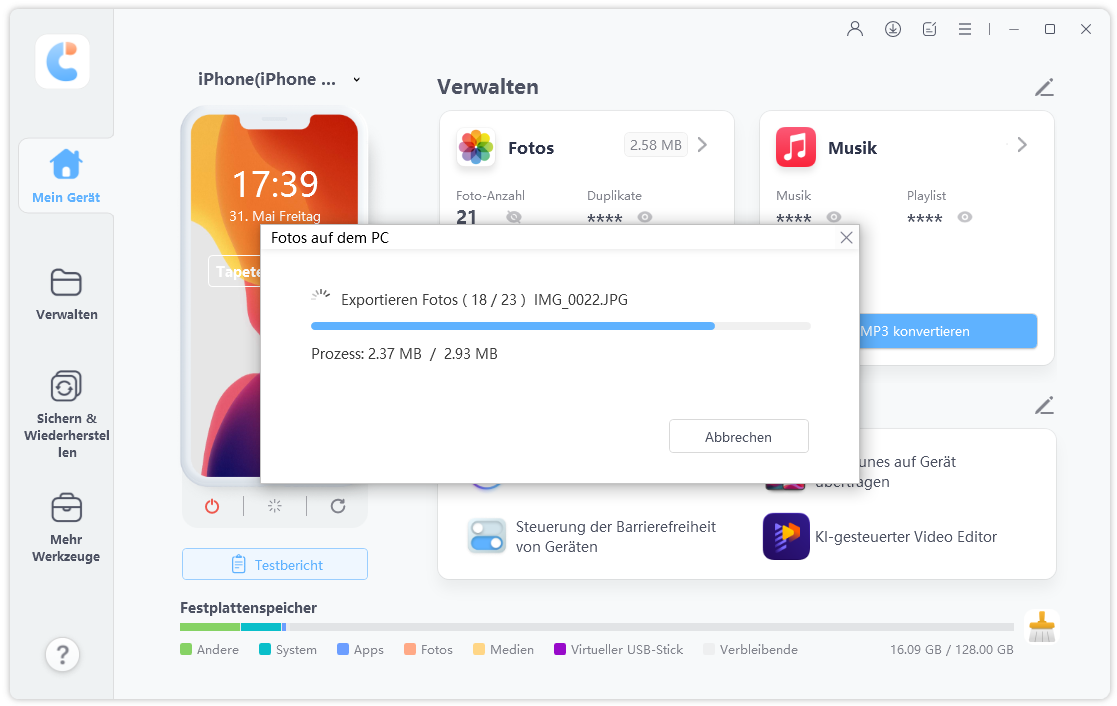
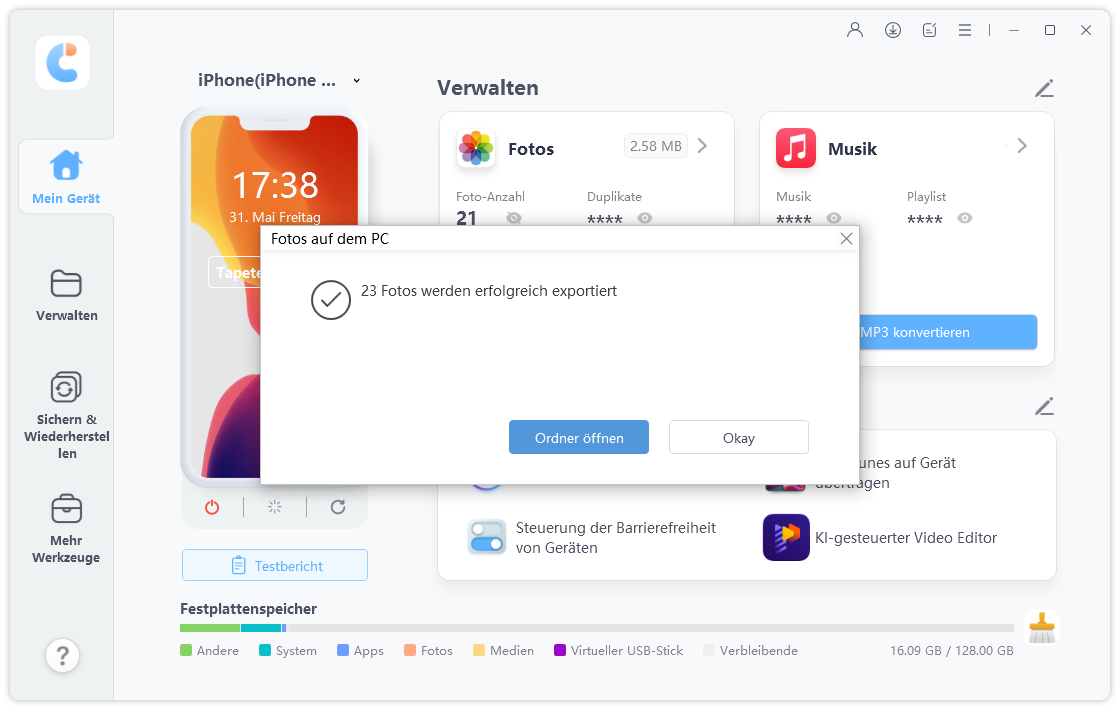


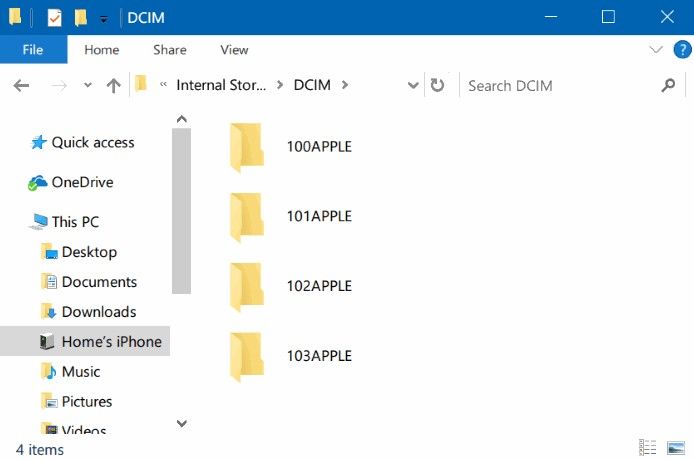
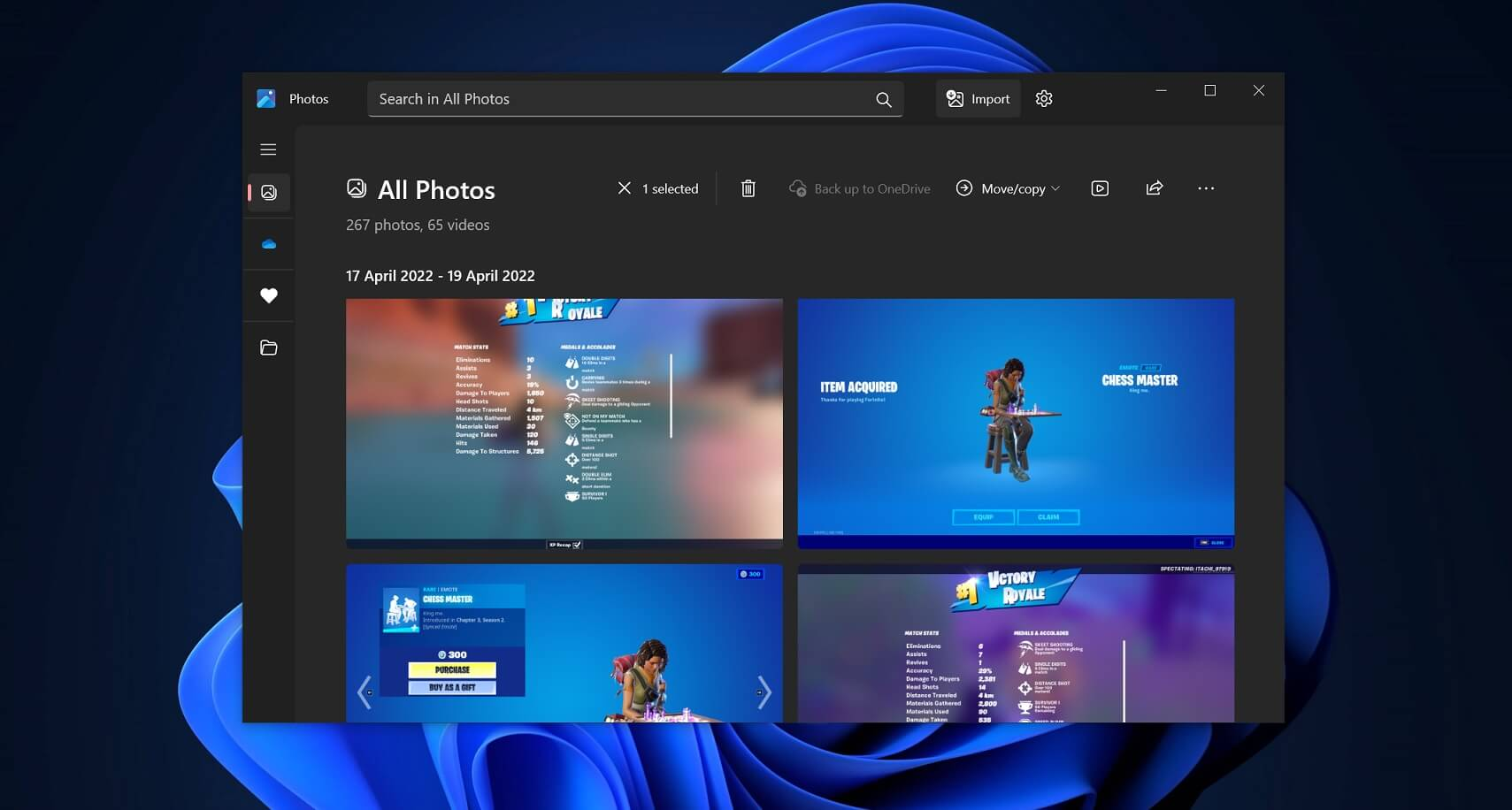


Von Lukas Hofmann
2025-04-23 / iPhone Übertragung
Jetzt bewerten!